Einem HA-Netzwerk weitere Server hinzufügen
Weitere HA-Server – egal ob UMS Server, UMS Load Balancer oder beide gleichzeitig – werden analog zum ersten HA-Server installiert. Allerdings müssen Sie kein neues IGEL Netzwerktoken erstellen. Stattdessen wählen Sie das Netzwerktoken aus, das zuvor bei der Installation des ersten Servers in einem HA-Netzwerk angelegt wurde.
Zudem muss die Verbindung mit der selben Datenbank hergestellt werden, die vom ersten Server verwendet wird. Das UMS HA-Netzwerk funktioniert nur, wenn alle Server mit der gleichen Datenbank verbunden sind.
Voraussetzungen
Eine HA-Installation (High-Availability) mit einer konfigurierten Datenbank, siehe Ersten Server in einem HA-Netzwerk installieren.
Die Datenbankverbindung sollte bei der Installation des ersten UMS Servers in einem HA-Netzwerk definiert werden. In diesem Fall werden alle relevanten Konfigurationsinformationen automatisch auf die zusätzlichen UMS Server übertragen.
Das IGEL Netzwerktoken, das während der Installation des ersten Servers in einem HA-Netzwerk erstellt wurde, siehe Ersten Server in einem HA-Netzwerk installieren.
Ein Server mit dem von der UMS unterstützten Betriebssystem; siehe den Bereich "Unterstützte Umgebung" in den Release Notes.
Alle Installationsanforderungen, die unter HA-Installationsvoraussetzungen beschriebenen sind, sind erfüllt.
Die gleiche Version der IGEL UMS wie für den ersten HA-Server ist vom IGEL Downloadserver heruntergeladen.
Anleitung
Um der UMS HA-Installation einen neuen Server hinzuzufügen, folgen Sie den Anweisungen in der angegebenen Reihenfolge:
Den Server vorbereiten
Stellen Sie sicher, dass der Server die anderen über das Netzwerk "sehen" kann.
High Availability mit IGEL UMS Load Balancern: Alle UMS Server und UMS Load Balancer müssen sich im selben VLAN befinden.
Für High Availability (UMS HA) mit IGEL UMS Load Balancern muss der Netzwerkverkehr über den UDP-Broadcast-Port 6155 und der TCP-Verkehr sowie UDP-Broadcast-Verkehr über Port 61616 zugelassen werden. Weitere Informationen zu den UMS Ports finden Sie unter IGEL UMS Kommunikationsports.
In der Netzwerkkonfiguration auf Windows-Servern muss die Option TCP/IPv6 für UMS 12 aktiviert sein.
IGEL UMS HA Installation mit IGEL UMS Load Balancern wird in Cloud-Umgebungen wie Azure / AWS nicht unterstützt, da sie keinen Broadcast-Verkehr innerhalb ihrer Netzwerke zulassen. Die HA-Installation ohne IGEL UMS Load Balancer (sowie die Distributed UMS) wird jedoch in Cloud-Umgebungen ab UMS Version 6.10 unterstützt.
Überprüfen Sie, ob die Zeit auf allen Servern synchronisiert ist.
Um Probleme mit Ihrer HA-Installation zu vermeiden, stellen Sie sicher, dass der Zeitunterschied auf den Servern des HA-Netzwerks eine Minute nicht überschreitet. Nach jeder manuellen Zeitänderung müssen die HA-Dienste auf dem entsprechenden Server neu gestartet werden.
Auf Linux-Systemen machen Sie das Verzeichnis
/rootfür den Benutzerrootschreibbar.
Das IGEL Netzwerktoken vorbereiten
→ Falls noch nicht geschehen, speichern Sie das IGEL Netzwerktoken, das während der Installation des ersten HA-Servers angelegt wurde, z.B. auf einem tragbaren Speichermedium.
Wenn der Pfad nicht geändert wurde, befindet sich die Datei IGEL-Network.token standardmäßig im Home-Verzeichnis des Administratorbenutzers auf einem UMS Server-Host.
Wenn Sie bereits ein voll funktionsfähiges UMS HA-Netzwerk im Einsatz haben und dieses lediglich um einen weiteren HA-Server erweitern möchten, stellen Sie sicher, dass Sie für die zusätzliche HA-Server-Installation das aktuelle Netzwerktoken benutzen. Wenn Sie es nicht gespeichert haben:
→ Starten Sie den IGEL RMGUIServer-Dienst neu (die Anleitung dazu finden Sie unter IGEL UMS HA-Dienste und -Prozesse) und verwenden Sie in diesem Fall das Netzwerktoken, das beim Start des UMS Servers erzeugt wird, aus dem Verzeichnis:
Windows: C:\Windows\System32\config\systemprofile\IGEL-Network.token
Linux: /root/IGEL-Network.token
Die Installation starten
Starten Sie den UMS Installer.
Sie benötigen Administrationsrechte, um IGEL UMS HA installieren zu können.
Lesen und bestätigen Sie die Lizenzvereinbarung.
Lesen Sie die Information über den Installationsprozess.
Wählen Sie einen Pfad für die Installation.
Wählen Sie je nach Ihrer gewünschten HA-Netzwerkkonfiguration die zu installierenden Komponenten. Siehe auch Konfigurationsoptionen.
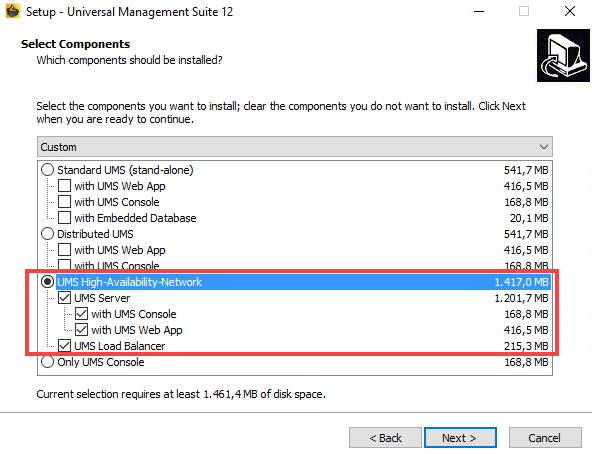
Bestätigen Sie den Dialog, dass Ihr System die angezeigten Systemanforderungen erfüllt.
Wählen Sie unter UMS Datenverzeichnis das Verzeichnis, in dem Universal Firmware Updates und Dateien gespeichert werden sollen.
Deaktivieren Sie die Option zur Erstellung eines IGEL Netzwerktokens.
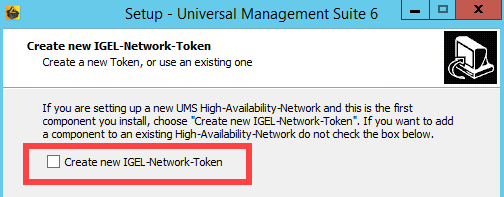
Wählen Sie das zu verwendende IGEL Netzwerktoken aus.
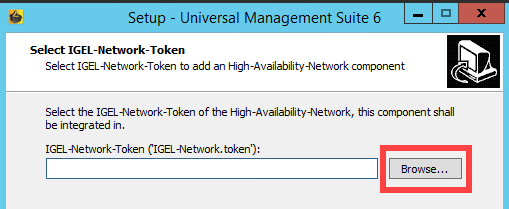
Wenn die interne Windows Firewall auf dem Hostrechner aktiv ist: Überprüfen Sie die Einstellungen unter Windows Firewall Einstellungen und ändern Sie diese, falls nötig. Jeder Port, der hier aktiviert ist, wird in der Windows Firewall auf dem Hostrechner des UMS Servers als Regel definiert.
UMS 12 Kommuniktionsports
Wenn Sie Änderungen am Netzwerk vornehmen möchten, sollten Sie die folgenden Ports und Pfade berücksichtigen:
Für IGEL OS 12-Geräte ist TCP 8443
/device-connector/*erforderlich.
SSL kann am Reverse Proxy / externen Load Balancer (siehe Netzwerkkonfiguration der IGEL Universal Management Suite ) oder am UMS Server terminiert werden.Für den Import von IGEL OS 12 Apps vom IGEL App Portal in die UMS ist die URL https://app.igel.com/ (TCP 443) erforderlich.
Für die UMS Web App sind TCP 8443
/webapp/*und/wums-app/*erforderlich.Für die UMS Konsole ist der Root erforderlich, d. h. TCP 8443
/*Für IGEL OS 11-Geräte sind TCP 30001 und TCP/UDP 30005 erforderlich.
Weitere Informationen zu UMS Ports finden Sie unter IGEL UMS Kommunikationsports.
Geben Sie unter Startmenüordner auswählen einen Ordnernamen für die Verknüpfung an.
Wählen Sie unter Zusätzliche Aufgaben auswählen, ob Sie auf dem Desktop Verknüpfungen für die UMS Konsole und den UMS Administrator anlegen möchten.
Lesen Sie die Zusammenfassung und starten Sie den Installationsprozess.
Schließen Sie den UMS Installer nach Abschluss der Installation.
Wenn Sie der Installation einen UMS Server hinzugefügt haben, erstellt der UMS Installer Einträge im Windows-Softwareverzeichnis und im Startmenü. Die Anwendungen UMS Konsole und UMS Administrator werden installiert, und, falls dies ausgewählt wurde, werden ihre Verknüpfungen auf dem Desktop abgelegt.
Falls Sie einen Load Balancer einzeln installiert haben, wird lediglich die Option zur Deinstallation der UMS im Windows-Startmenü angelegt. Am Load Balancer ist keine Konfiguration nötig. Er verbindet sich beim Starten selbstständig mit dem HA-Netzwerk.
Wird SQL Server AD nativ (see page 924) verwendet, müssen Sie auch den richtigen Starttyp und die richtigen Anmeldedaten für den Dienst "IGEL RMGUIServer" einstellen und den Dienst neu starten. Dies muss auf ALLEN UMS Server-Hosts durchgeführt werden. Für Details siehe Microsoft SQL Server/Cluster mit nativer Active Directory (AD)-Authentifizierung.
Die Installation überprüfen
Prüfen Sie, ob alle Prozesse laufen. Die Liste der Prozesse für UMS HA finden Sie unter IGEL UMS HA-Dienste und -Prozesse.
Falls Sie den UMS Server einer Installation hinzugefügt haben, gehen Sie auf UMS Administrator > Datenquelle und überprüfen Sie, ob die Datenbankverbindung erfolgreich vom bereits laufenden UMS Server übertragen wurde.
Der Standardpfad zum UMS Administrator:
Linux: /opt/IGEL/RemoteManager/RMAdmin.sh
Windows: C:\Program Files\IGEL\RemoteManager\rmadmin\RMAdmin.exe
Die Anwendung IGEL UMS Administrator kann nur auf dem UMS Server gestartet werden.
Wenn die Datenbankverbindung nicht automatisch eingerichtet wurde, geben Sie unter UMS Administrator > Datenquelle > Neu genau die gleichen Datenbankparameter ein, die Sie bei der Installation des ersten HA-Servers verwendet haben, und klicken Sie auf Aktivieren.

Gehen Sie in der UMS Konsole auf UMS Administration > UMS Netzwerk und überprüfen Sie die Knoten Server und Load Balancer.
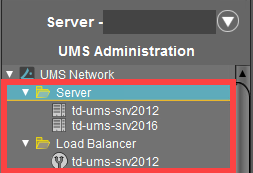
Außerdem können Sie die Funktion zur Überprüfung der HA-Installation verwenden, siehe UMS HA Statusprüfung - Ihre High Availability- und Distributed UMS-Systeme analysieren.
Um IGEL OS 12-Geräte zu verwalten, müssen Sie Ihre UMS nach der Installation registrieren, siehe IGEL UMS registrieren.
Für die Zukunft können auch die folgenden Artikel nützlich sein: Ein Backup der IGEL UMS erstellen und Welche Dateien werden automatisch zwischen den IGEL UMS Servern synchronisiert? .
